Windows 11에서 시스템 복원을 수행하는 단계

오류나 충돌이 발생하는 경우, Windows 11에서 시스템 복원을 수행하여 장치를 이전 버전으로 롤백하는 단계를 따르세요.

Windows 11 컴퓨터에서는 로컬 그룹 정책을 사용 하여 사용자 및 컴퓨터에 대한 특정 설정 구성을 지정할 수 있습니다. 이 유틸리티는 성능을 강화하고 보안을 강화하며 다양한 계정에 대한 맞춤형 환경을 만들 수 있습니다. 로컬 그룹 정책 편집기는 Windows 11 Professional, Enterprise 및 Education 버전에서만 사용할 수 있습니다.
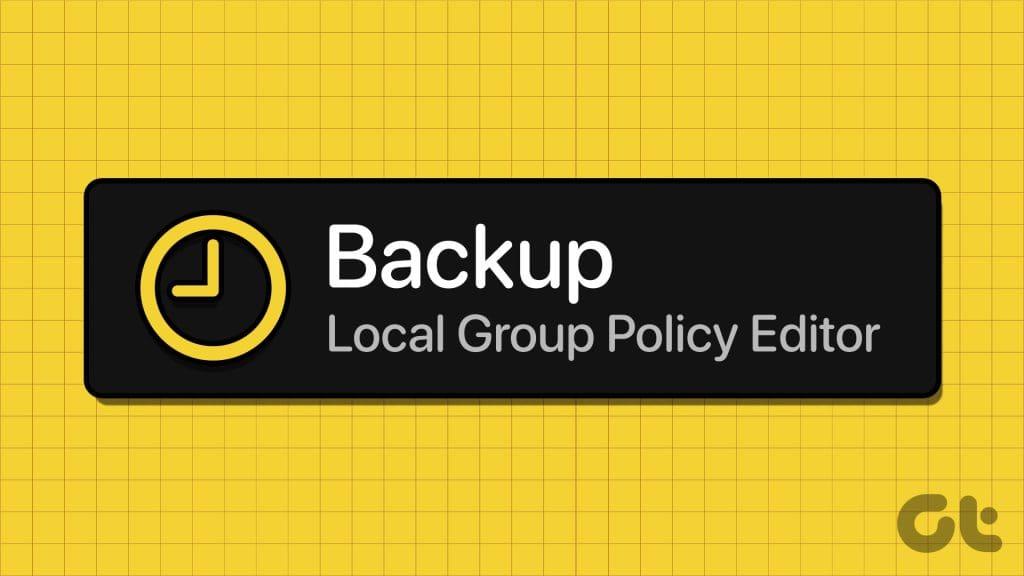
로컬 그룹 정책을 백업하면 충돌이나 전반적인 속도 저하를 일으킬 수 있는 실수로 인한 변경으로부터 PC를 보호할 수 있습니다. 로컬 그룹 정책 편집기 설정을 백업하는 다양한 방법을 제공합니다.
Windows 11에서 파일 탐색기는 컴퓨터의 파일을 관리하기 위한 유틸리티입니다. 이 유틸리티를 사용하면 파일을 열고, 폴더와 파일을 탐색하고, 파일을 복사 및 이동하거나, 새 폴더를 만들 수 있습니다. 파일 탐색기를 사용하여 로컬 그룹 정책 설정을 백업하거나 내보낼 수도 있습니다.
1단계: 키보드에서 Windows + E 키보드 단축키를 눌러 파일 관리자를 엽니다.
2단계: 아래 경로로 이동합니다.
C:\Windows\System32\GroupPolicy
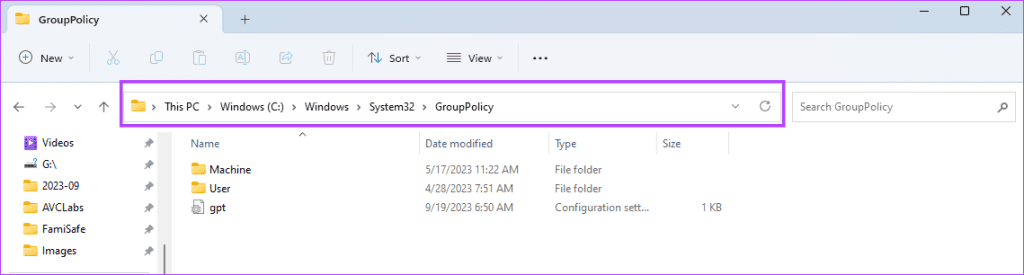
3단계: 이 폴더의 모든 파일을 선택하고 마우스 오른쪽 버튼을 클릭한 다음 복사 아이콘을 클릭합니다.
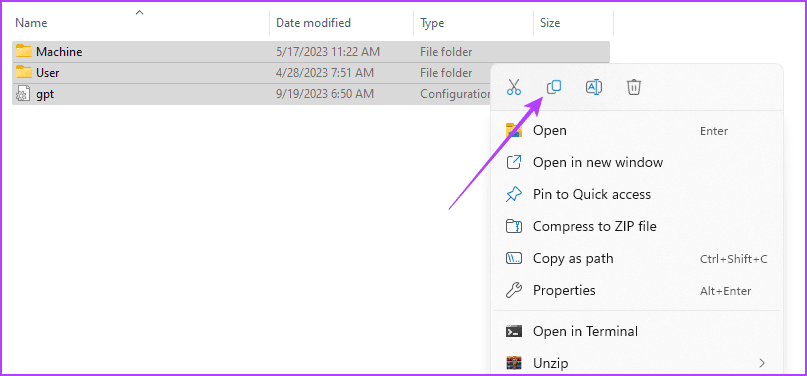
4단계: 복사한 파일을 다른 위치나 드라이브에 저장할 수 있습니다.
그룹 정책 편집기 자체를 사용하여 설정을 내보내고 백업할 수 있습니다. 이는 유틸리티가 내보내기 기능을 제공하기 때문에 가능합니다. 사용 방법을 보여드리겠습니다.
1단계: 키보드에서 Windows + R 키보드 단축키를 누릅니다.
2단계: gpedit.msc를 입력 하고 Enter를 눌러 편집기를 엽니다.
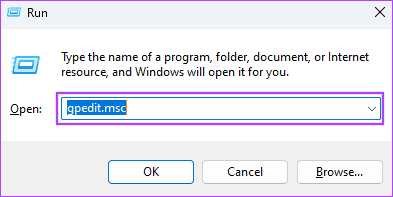
3단계: 작업 메뉴 옵션을 클릭하고 목록 내보내기를 선택합니다.
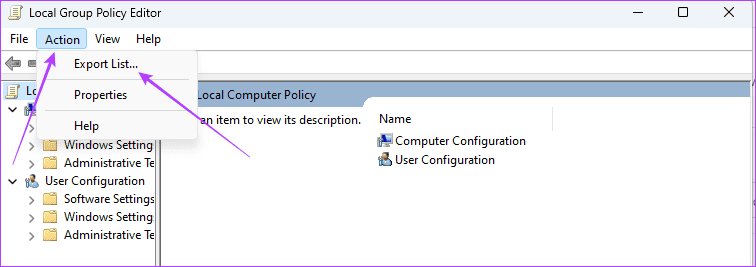
4단계: 위치를 선택하고 원하는 파일 이름을 입력한 후 저장을 클릭합니다.
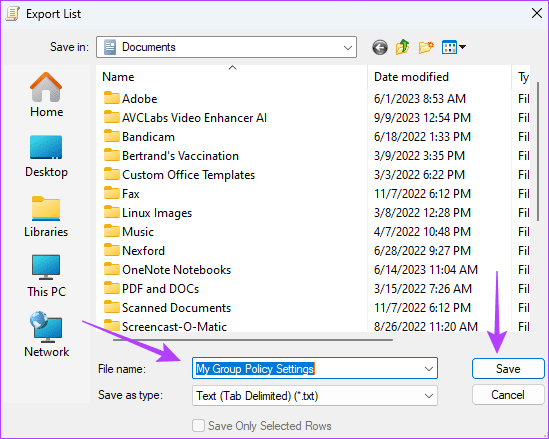
로컬 그룹 정책 편집기(LGPO.exe) 도구는 로컬 그룹 정책 관리를 자동화하기 위한 실행 파일입니다. 이 도구는 SCM(보안 준수 관리자)에 내장된 단종된 LocalGPO 도구와 Apply_LGPO_Delta 및 ImportRegPol 도구를 대체합니다. 마이크로소프트 홈페이지 LGPO 다운로드 페이지 에서 다운로드 받아 아래와 같이 사용하실 수 있습니다.
1단계: 공식 다운로드 페이지로 이동하여 다운로드를 클릭합니다.

2단계: LGPO.zip을 선택하고 목록 하단에 있는 다운로드 버튼을 클릭하세요.
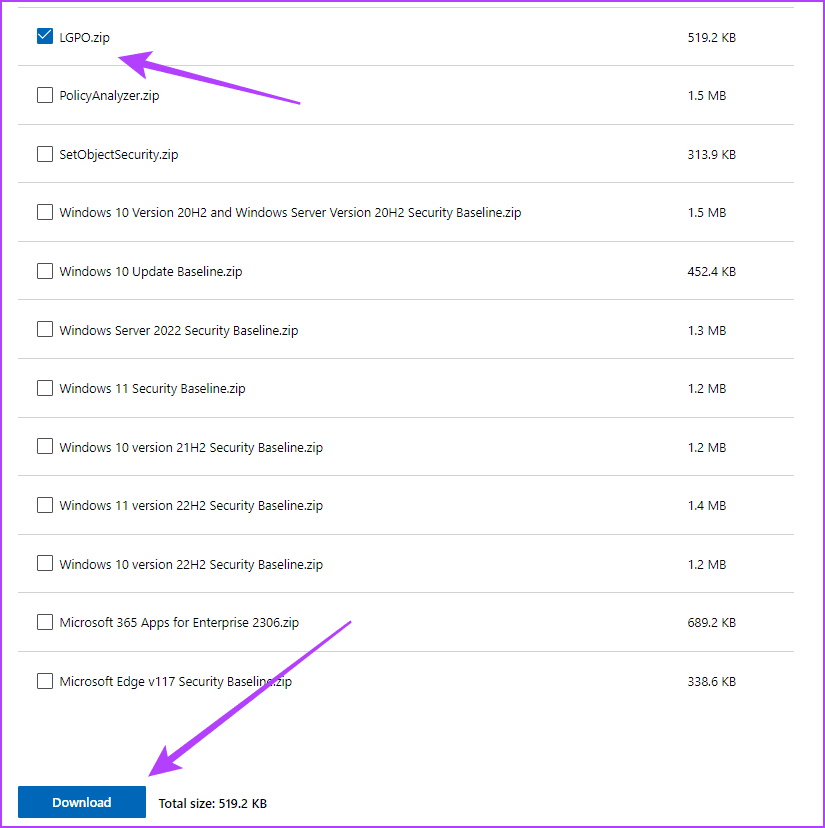
3단계: 다운로드한 폴더를 마우스 오른쪽 버튼으로 클릭하고 모두 추출을 선택합니다.
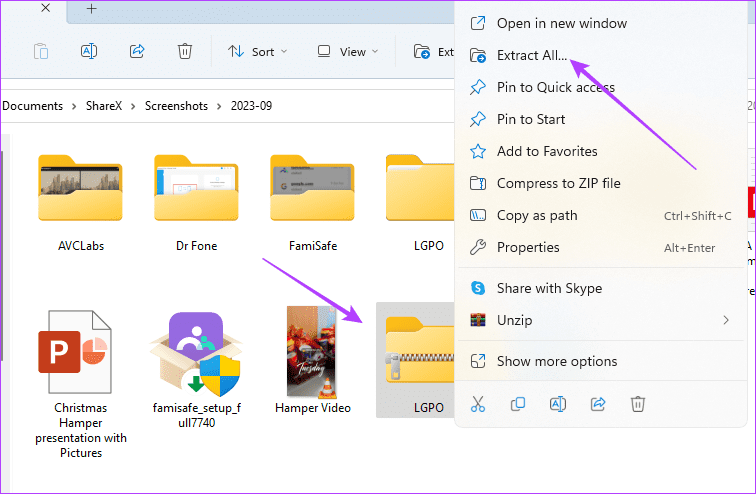
4단계: 추출을 클릭하세요.
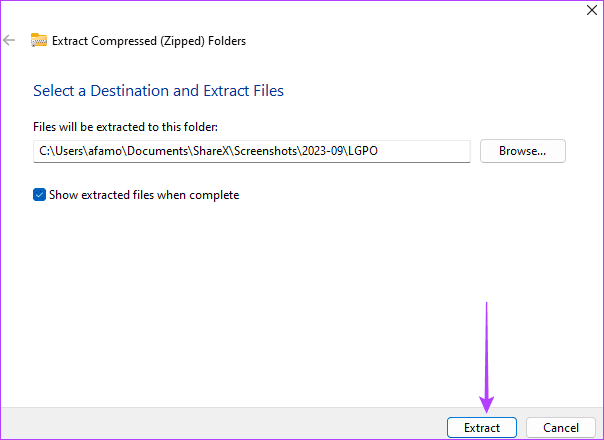
5단계: 압축을 푼 폴더로 이동하여 LGPO 실행 파일을 복사합니다.
6단계: Windows + E 키보드 단축키를 눌러 파일 탐색기를 열고 아래 경로로 이동한 후 실행 파일을 붙여넣습니다.
C:\WINDOWS\System32
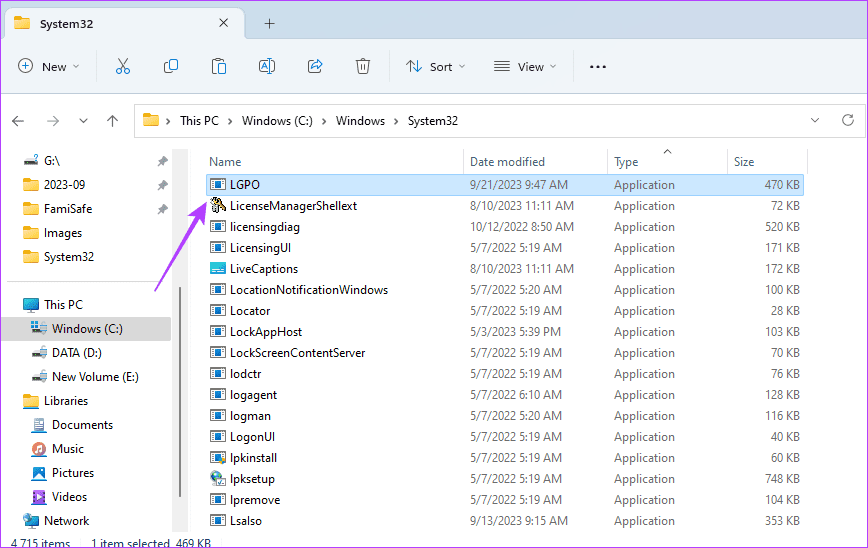
7단계: Windows + R 키보드 단축키를 눌러 실행 대화 상자를 열고 cmd 를 입력 한 후 Ctrl + Shift + Enter를 눌러 관리자 권한으로 명령 프롬프트를 엽니다.
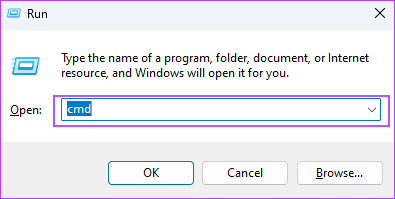
8단계: 아래 스크립트를 입력하고 backup_folder_location을 실제 백업 경로로 바꾼 다음 Enter를 누르십시오.
LGPO.exe /b [백업_폴더_위치]

VBS(Visual Basic Scripting)는 가볍고 해석되는 Microsoft 액티브 스크립팅 언어입니다. 이를 사용하여 Windows 작업을 자동화하고, 프로그램을 실행하고, 폴더를 관리하거나 설정을 구성할 수 있습니다. 아래와 같이 로컬 그룹 정책 설정을 저장할 수도 있습니다.
1단계: 작업 표시줄에서 창 검색을 클릭하고 notepad 를 입력한 후 메모장을 클릭합니다.

2단계: 아래 스크립트를 메모장에 붙여넣고 C:\Backup\LocalGPO를 백업을 보관하려는 폴더 경로로 대체합니다.
' 로컬 그룹 정책 편집기 설정을 백업하는 VBScript
옵션 명시적
희미한 strBackupFolder, objGPO, objRSOP
' 백업을 저장할 폴더를 지정하세요.
strBackupFolder = "C:\Backup\LocalGPO"
' 파일 시스템 작업을 위한 쉘 객체 생성
objShell = CreateObject("WScript.Shell") 설정
' 백업 폴더가 없으면 생성
objShell.FolderExists(strBackupFolder)가 아닌 경우
objShell.CreateFolder(strBackupFolder)
종료 조건
' RSOP_GroupPolicyObject 클래스의 인스턴스를 만듭니다.
objRSOP = CreateObject("GPEDIT.GPEdit") 설정
' 로컬 그룹 정책 개체에 대한 참조 가져오기
objGPO 설정 = objRSOP.GetLocalGPO()
' 로컬 그룹 정책 백업
objGPO.BackupLocalGPO strBackupFolder
' 백업이 완료되었음을 알리는 메시지를 표시합니다.
WScript.Echo "로컬 그룹 정책 설정이 다음 위치에 백업되었습니다: " & strBackupFolder
' 청소하다
objGPO = 없음 설정
objRSOP = 없음으로 설정
objShell = 아무것도 설정하지 않음
3단계: 오른쪽 상단 모서리에 있는 파일 메뉴를 클릭하고 다른 이름으로 저장을 선택합니다.
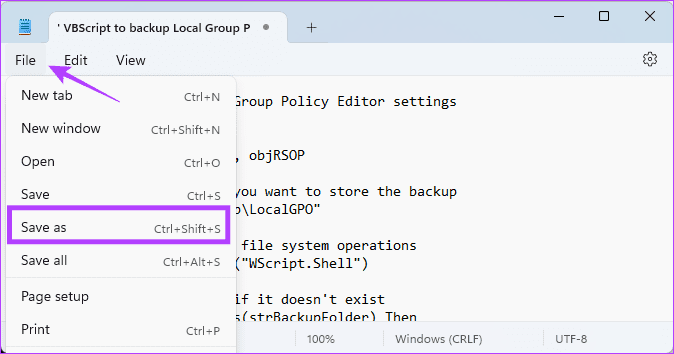
4단계: 파일 이름을 지정하고 이름 끝에 .VBS를 추가한 다음 저장을 클릭합니다.
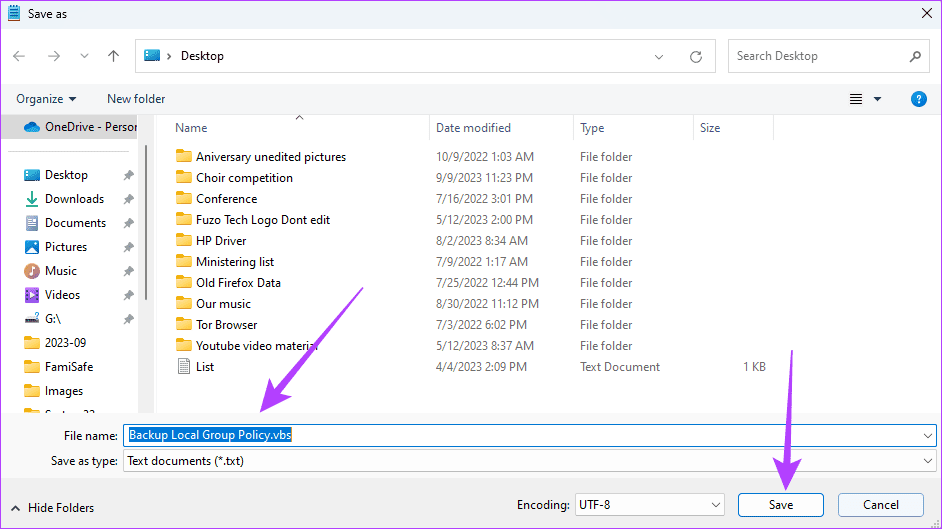
5단계: 저장된 파일을 두 번 클릭하면 스크립트가 실행되어 미리 정의된 위치에 로컬 그룹 정책이 저장됩니다.
Windows 11의 로컬 그룹 정책 편집기 설정은 system32 폴더에 저장됩니다. 따라서 이러한 설정을 백업하는 데 사용한 방법에 관계없이 아래와 같이 이 폴더에 복사하여 복원할 수 있습니다.
1단계: 백업 파일을 클립보드에 복사합니다.
2단계: Windows + E 키보드 단축키를 눌러 파일 탐색기를 열고 아래 경로로 이동합니다.
C:\Windows\System32\GroupPolicy
3단계: 백업 파일을 붙여넣어 로컬 그룹 정책 설정을 성공적으로 복원합니다.
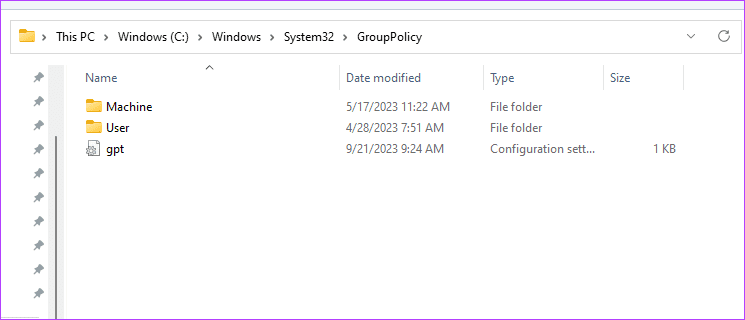
충돌 후에도 컴퓨터를 계속 사용할 수 있도록 로컬 그룹 정책 설정에 대한 백업을 만드는 것이 중요합니다. 또한 Windows를 다시 설치해야 하는 경우 일부 설정을 개별적으로 수정하는 대신 한 번에 다시 적용하는 것이 좋습니다.
Windows 11에서는 이 가이드에서 제공하는 모든 솔루션이 매우 유용하다는 것을 알게 될 것입니다. 그러나 우리는 귀하가 가장 좋아하는 내용을 듣고 싶습니다. 아래 댓글 섹션에 알려주십시오.
오류나 충돌이 발생하는 경우, Windows 11에서 시스템 복원을 수행하여 장치를 이전 버전으로 롤백하는 단계를 따르세요.
마이크로소프트 오피스의 최고의 대안을 찾고 있다면, 여기 6가지 훌륭한 솔루션이 있습니다.
이 튜토리얼은 명령 프롬프트를 특정 폴더 위치에서 열 수 있는 윈도우 데스크탑 바로가기 아이콘을 만드는 방법을 보여줍니다.
자리를 비운 동안 다른 사람이 컴퓨터에 접근하지 못하게 하려면? 윈도우 11에서 화면을 잠그는 효율적인 방법들을 시도해 보세요.
최근 업데이트 설치 후 컴퓨터에 문제가 있는 경우 손상된 Windows 업데이트를 수정하는 여러 가지 방법을 찾아보세요.
Windows 11의 내레이터 기능에 짜증이 나십니까? 여러 가지 쉬운 방법으로 내레이터 음성을 비활성화하는 방법을 알아보세요.
Windows 11 PC에서 삭제 확인 대화 상자를 비활성화하고 싶으신가요? 이 기사를 통해 다양한 방법을 확인해보세요.
여러 개의 이메일 수신함을 유지하는 것은 특히 중요한 이메일이 양쪽에 도착하는 경우 골칫거리가 될 수 있습니다. 이 기사에서는 PC 및 Apple Mac 장치에서 Microsoft Outlook과 Gmail을 동기화하는 방법을 보여줍니다.
키보드가 중복 공백을 입력하는 경우 컴퓨터를 재시작하고 키보드를 청소하세요. 그런 다음 키보드 설정을 확인하세요.
원격 데스크톱을 통해 컴퓨터에 연결할 때 "Windows는 프로파일을 로드할 수 없기 때문에 로그온할 수 없습니다." 오류를 해결하는 방법을 보여줍니다.






